輕鬆插入我的最愛註釋
透過在「我的最愛」中註冊註釋,您不必每次插入相同註釋時設定相同設定。
在「我的最愛」中註冊
本節描述如何在「我的最愛」中註冊註釋。
|
注意
|
|
以下註釋無法在「我的最愛」中註冊。
文字醒目提示
底線
刪除線
文字註釋
未知的註釋
以下數位圖章無法在「我的最愛」中註冊。
|
1.
按一下功能區上的  (選取物件)。
(選取物件)。
 (選取物件)。
(選取物件)。或者,按一下詳細資料視窗上的  (選取物件)。
(選取物件)。
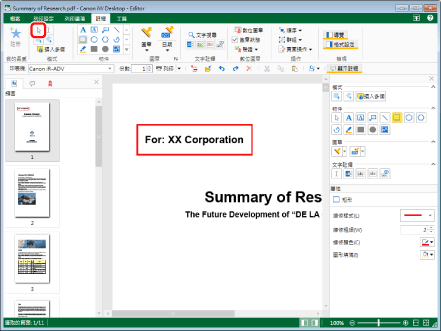
|
注意
|
|
如果未顯示詳細資料視窗,請參閱以下文章。
此操作也可以使用工具列上的工具按鈕執行。如果工具按鈕沒有顯示在 Desktop Editor 的工具列上,請參閱下文以顯示這些按鈕。
|
2.
在工作視窗上,選取您要註冊到「我的最愛」的註釋。
3.
按一下功能區上的  (註冊)。
(註冊)。
 (註冊)。
(註冊)。或是按一下滑鼠右鍵,然後選取「註冊為最愛」。
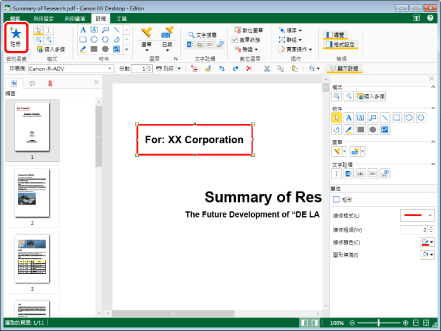
選取的註釋會在功能區和詳細資料視窗上的「我的最愛」清單中註冊。
|
注意
|
|
在功能區上的「我的最愛」清單中按一下
此操作也可以使用工具列上的工具按鈕執行。如果工具按鈕沒有顯示在 Desktop Editor 的工具列上,請參閱下文以顯示這些按鈕。
註釋註冊到「我的最愛」時所設定的註釋位置資訊,也會一併儲存。
已註冊註釋的縮小版會在功能區及詳細資料視窗的「我的最愛」清單中註冊為按鈕。
您也可以在「我的最愛」中註冊群組註釋。
|
插入在「我的最愛」中註冊的註釋
本節描述如何將已在「我的最愛」中註冊的註釋插入文件。
1.
在功能區的「我的最愛」清單中,按一下要插入的「我的最愛」按鈕。
或者,在詳細資料視窗的「我的最愛」清單中,按一下要插入的「我的最愛」按鈕。
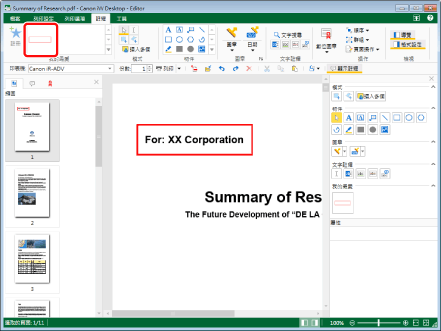
隨即插入我的最愛中的已註冊註釋。
|
注意
|
|
如果未顯示詳細資料視窗,請參閱以下文章。
此操作也可以使用工具列上的工具按鈕執行。如果工具按鈕沒有顯示在 Desktop Editor 的工具列上,請參閱下文以顯示這些按鈕。
使用「我的最愛」按鈕插入時,註釋會依照註冊時的相同位置插入,因此您無法指定註釋插入位置。若要調整註釋的插入位置,請在插入註釋後執行此操作。
如果在「我的最愛」中選取並註冊多個註釋,這些註冊的註釋將會在插入時分組。如需更多註釋分組的相關資訊,請參閱下文。
|
從「我的最愛」中刪除
本節描述如何從「我的最愛」中刪除註釋。
1.
在功能區的「我的最愛」清單中,以滑鼠右鍵按一下要刪除的「我的最愛」按鈕,然後選取「刪除」。
或者,在詳細資料視窗的「我的最愛」清單中,以滑鼠右鍵按一下要刪除的「我的最愛」按鈕,然後選取「刪除」。
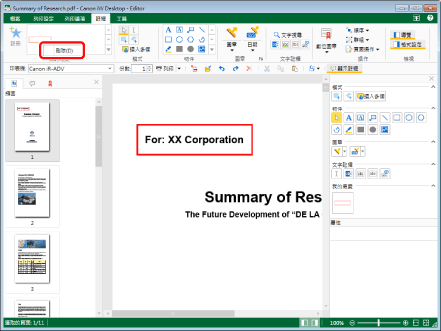
確認訊息會隨即顯示。
|
注意
|
|
如果未顯示詳細資料視窗,請參閱以下文章。
此操作也可以使用工具列上的工具按鈕執行。如果工具按鈕沒有顯示在 Desktop Editor 的工具列上,請參閱下文以顯示這些按鈕。
|
2.
按一下「是」。
選取的「我的最愛」按鈕會從功能區和詳細資料視窗上的「我的最愛」清單中刪除。